Hiiren DPI – mikä se on ja miten se toimii?
Yksi hiiren pakkaukseen kirjoitetuista ominaisuuksista on tämä on DPI. Sen arvo, mallista riippuen laitteet, voidaan määrittää – 600, 800, 1600 ja edellä.
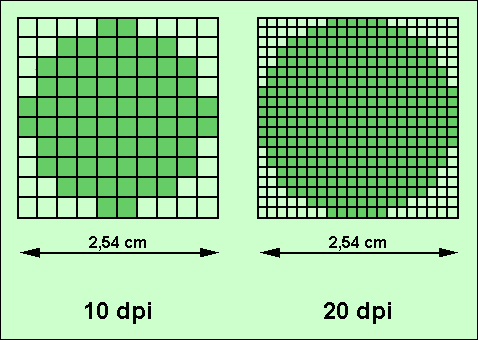
Pisteiden lukumäärä DPI: n eri arvoilla
Mitä suurempi DPI-arvo, sitä tarkempi anturi on. optinen hiiri, joka vastaa liikkeen tallentamisesta. Vastaavasti kun siirrät hiirtä pinnan yli, kohdistin näytöllä toistaa tämän liikkeen tarkemmin ja sujuvammin.
Jos optisen hiirianturin DPI-arvo vastaa, esimerkiksi 1600, se tarkoittaa, että kun siirrät 1 tuumaa kohdistin voi siirtää 1600 pikseliä. Siksi mitä korkeampi se on arvo, näytön kohdistin pystyy liikkumaan nopeammin.
Mikä DPI-hiiri on parempi valita?
Hiiren valinta riippuu olosuhteista, joissa ja miten ihminen käyttää sitä. Ensinnäkin, sinun on otettava huomioon sen näytön tarkkuus, jolla hiiri hallitsee kohdistinta. jos näytössä on HD-matriisi, niin tarpeeksi laitteita, joissa anturi on päällä 600-800 DPI. Jos näytössä on FullHD (tai esimerkiksi lähellä sitä) 1600 – 900), sitten hiiri, jonka DPI on 1000, on sopiva. QuadHD: n (2560 x 1500) kohdistinta on kätevin hallita laitteen läpi, jossa on optinen anturi nopeudella 1600 DPI.
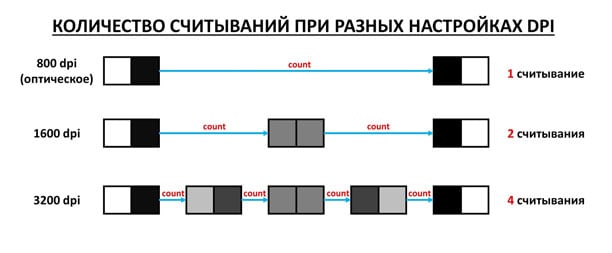
DPI-lukeminen eri arvoilla
Nyt ymmärrämme laajuuden. Käyttäjät jotka tarvitsevat suurta tarkkuutta ja sujuvuutta (esimerkiksi pelaajat ja suunnittelijat), tarvitset hiiren, jolla on korkeampi DPI. Kaikki muut voivat ota hiiri näytön tarkkuuden perusteella (kriteerit määritetään edellä).
Pelaajien ja suunnittelijoiden on tietysti myös ostettava laitteita perustuu näytön selkeyteen, mutta joitain muutoksin. Esimerkiksi FullHD: lle on suositeltavaa ottaa hiiri, jonka anturin resoluutio on 1600 DPI. Toivottavasti ymmärrät, että tämä on DPI tietokonehiirellä, Nyt puhutaan kuinka muuttaa sen arvoa.
Kuinka muuttaa optisen hiiren DPI-arvoa?
Joissakin kalliimmissa laitteissa, suoraan olemassa olevassa tapauksessa kytkin, jonka avulla voit muuttaa tarkkuutta nopeasti anturi. Jos yksi puuttuu, DPI voi silti olla muuttaa.
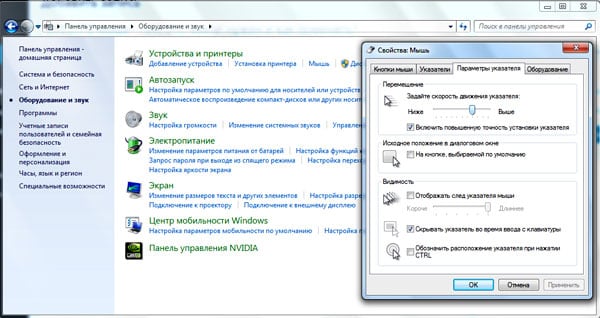
DPI-asetus
Voit muuttaa DPI-arvoa nopeuttaaksesi tai hidastaaksesi siirrä kohdistin, josta sinun täytyy mennä käyttöasetusten kohdalle järjestelmään.
- Windowsissa sinun on avattava “Ohjauspaneeli”, Siirry luokkaan “Laitteet ja ääni” ja valitse Hiiri.
- Siirry avautuvassa ikkunassa Asetukset-välilehteen osoitin “.
- Löydä sieltä kohta “Liikkuva” ja alakohdasta “Aseta nopeus siirrä osoitinta “siirtää liukusäätimen tiettyyn sijaintiin: oikea on nopeampi, vasen on hitaampi.
- Napsauta “Käytä”, jonka jälkeen voit tarkistaa nopeuden liikkuva osoitin.
- Jos se ei sovi sinulle, sinun on toistettava kuvattu menettely uudelleen.
Sinun on ymmärrettävä, että jos arvo on DPI, aseta ohjelmallisesti se on korkeampi kuin anturin, kohdistimen, laitteistoominaisuudet alkaa ääliö. Tämä ei yleensä ole kriittinen tavalliset käyttäjät, mutta voivat toimittaa ongelmia pelaajat ja suunnittelijat. Jos artikkelin tiedot eivät riitä sinulle Suosittelen katsomaan alla olevaa videota, joka kuvaa yksityiskohtaisesti mitä se on sellainen DPI-indikaattori.
